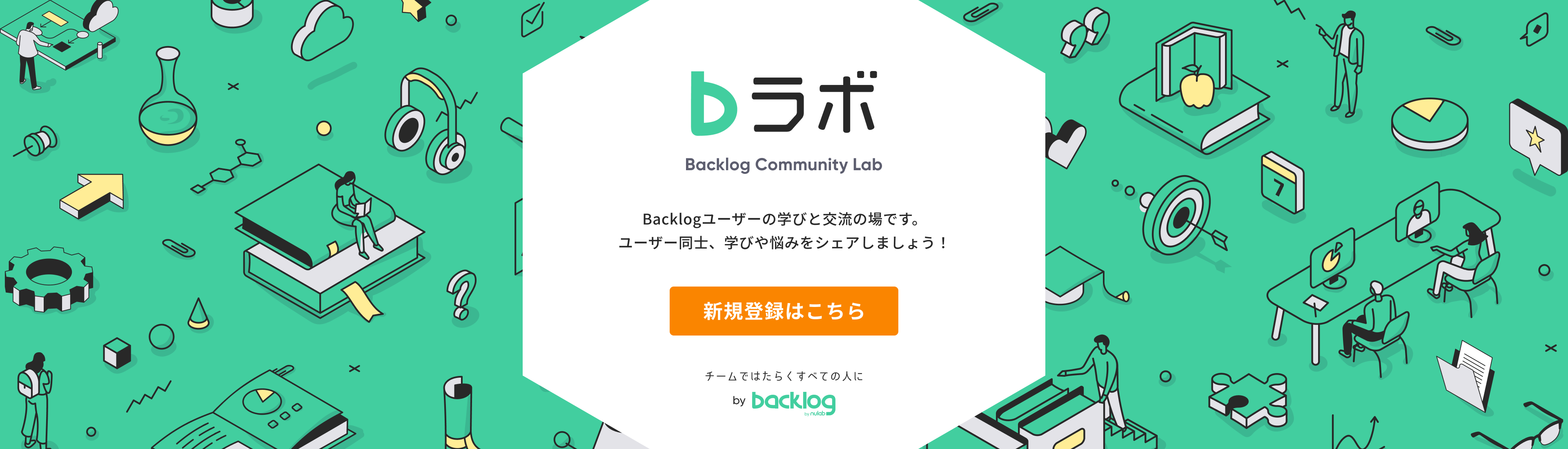こんにちは、Backlog開発チームです。
いつもBacklogをご利用いただき、ありがとうございます。
このたび、2025年8月6日より「折りたたみ表示」が利用できるようになりました。これにより、長い文章やコードブロックを整理して表示できます。
目次
折りたたみ表示について
折りたたみ表示(details/summaryタグ)を使用することで、長い文章やコードブロック、FAQ、手順書などを折りたたんで表示できます。クリックで内容の表示・非表示を切り替えることができ、情報が整理され見やすくなります。
使用方法
課題、プルリクエスト、Wikiなどでは、テキスト整形ルールにGitHub Flavored Markdown(Beta)を設定している場合に利用できます。通常のMarkdownおよびBacklog記法を設定している場合はご利用いただけませんので、ご了承ください。
GitHub Flavored Markdown(Beta)での利用
<details>と<summary>タグを使用します。
<details> <summary>クリックして詳細を表示</summary> ここに折りたたまれる内容を記述します。 Markdownの記法も使用できます。 - リスト項目1 - リスト項目2 **太字**や*斜体*も使えます。 </details>
テキスト整形ルールの設定方法
プロジェクトのテキスト整形ルールは、プロジェクト設定画面より変更できます。
- プロジェクト設定画面を開く
- 「基本設定」→「テキスト整形のルール」で変更
- 「GitHub Flavored Markdown(Beta)」を選択
※テキスト整形ルールは管理者・プロジェクト管理者のみ変更可能です。
ドキュメント機能での利用
ドキュメント機能では、テキスト整形ルールにかかわらず折りたたみ表示を利用できます。
スラッシュコマンド(/)から「折りたたみセクション」を選択することで、簡単に折りたたみ要素を挿入できます。編集画面上で直感的に操作でき、技術的な記法を覚える必要がありません。
操作手順
- スラッシュコマンド(/)を入力
- 「折りたたみセクション」を選択
- 必要に応じて内容を編集
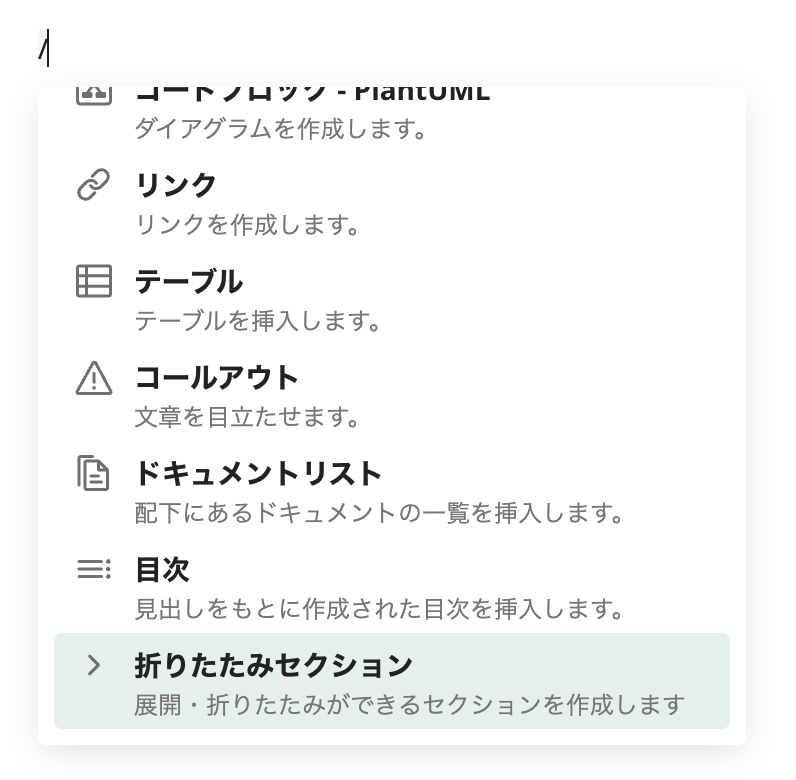
実際の表示例
課題、プルリクエスト、Wikiなどでの表示
- 通常のMarkdown・Backlog記法:<details>タグがそのままテキストとして表示され、折りたたみ表示は動作しません。
- GitHub Flavored Markdown(Beta):タグがHTMLとして解釈され、クリック可能な折りたたみセクションとして表示されます。
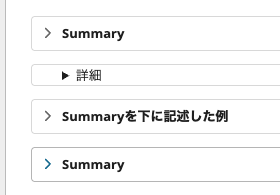
ドキュメント機能での表示
折りたたみセクションが編集画面内で視覚的に表示され、編集中も実際の表示に近い形で確認できます。

活用シーン
折りたたみ表示は、以下のような場面で特に有効です。
- FAQ(よくある質問):質問をサマリーに、回答を折りたたみ部分に記述
- 手順書やマニュアル:各ステップの詳細を折りたたみで表示
- コードの説明:長いコードブロックやログの詳細を折りたたみで表示
- 議事録:各項目の詳細情報を整理して表示
- 仕様書:機能ごとの詳細説明を見やすく整理
GitHub互換性の向上
今回の機能追加により、GitHubで使用されている<details>と<summary>タグの記法がBacklogでも利用できるようになりました。GitHubからBacklogへ、またはその逆の情報共有がより簡単になります。
おわりに
今回は、Backlog全体での「折りたたみ表示」対応に関するお知らせでした。
折りたたみ表示を活用し、情報の整理や見やすさの向上にお役立ていただければと思います。
今後もさらにヌーラボのサービスを快適にご活用いただけるよう、アップデートを続けてまいります。お気づきの点がありましたら、お気軽にフィードバックをお寄せください。
それでは、今日も楽しいBacklogライフを!